
Amikor létrehoz egy dokumentumot, Ön szerint a szerkezet? Hasonló a Microsoft Word A Google Docs biztosít oldal és szakasztöréseket. Ezek az eszközök segítenek tér ki a tartalmi oldalak beszúrásával és létrehozása szakaszok.
Ha korábban még nem használt oldal és szakasz szünetek Google Dokumentumok Fogunk járni meg az alapjait. Majd magyarázni, hogyan kell beszúrni őket, elrejtése vagy megjelenítése szakasztöréseket, és távolítsa el a szünetek, amelyekre már nincs szükség.
Adjunk hozzá egy oldal, vagy szakasz szünet a Google Docs
Hozzáadása szünetet Google Docs könnyebb, mint gondolná. Nyissa meg a dokumentumot, és helyezze a kurzort oda, ahová be szeretné szúrni a szünet. Ezután kattintson a Beszúrás & gt; Szünet a menüből. Válassza a „Page Break” vagy „szakasz szünet” a pop-out menüben.
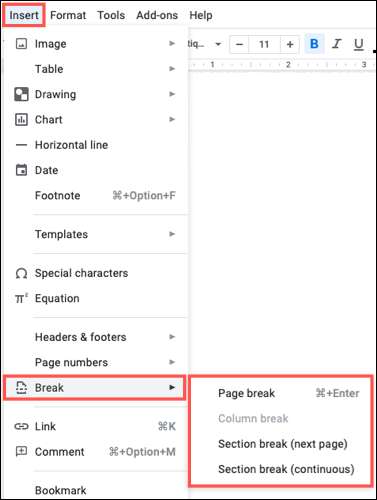
- Oldaltörés : Cseppek a szöveg után a kurzort egy új oldalt.
- § szünet (folytatás) : Elindítja egy új szakaszt a következő oldalon.
- § szünet (folyamatos) : Elindítja egy új szakaszt ugyanazon a (jelenlegi) oldalt.
Oldaltörések ideális, ha van egy címsor vagy kezdenek egy új bekezdést, és alján egy oldal vagy ha szeretne egy külön oldalt minden témát vagy kategóriát a dokumentumban
ÖSSZEFÜGGŐ: Hogyan tartsuk sornyi szöveget Együtt Google Docs
Szakasztöréseket jól jöhet a térköz ki a képeket és egyéb tartalmat, vagy ha szeretné szúrni oszlopában egy kis területen a dokumentumban.
Megjelenítése vagy elrejtése szakasztöréseket
Mivel Oldaltörések nem mutatnak bármilyen típusú mutató a dokumentumban, nincs módja megmutatni vagy elrejteni őket. Ahogy megtanultam fent oldaltörés egyszerűen új oldalt kezd.
Szakasztöréseket, másrészt, van egy kék szaggatott vonal jelzi a kezdetét a szakasz.
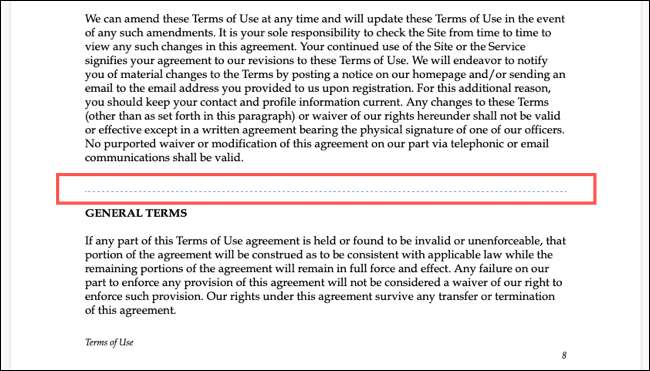
Bár ez a rész mutató hasznos, lehet, hogy zavaró az Ön számára. Szerencsére, akkor elrejteni. Kattintson a Nézet & GT; Itt található az szakasztöréseket a menüben.
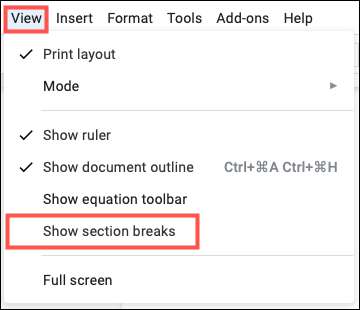
Ez kikapcsolja azt eltávolítja a pipát, és a kék szaggatott vonal eltűnik.
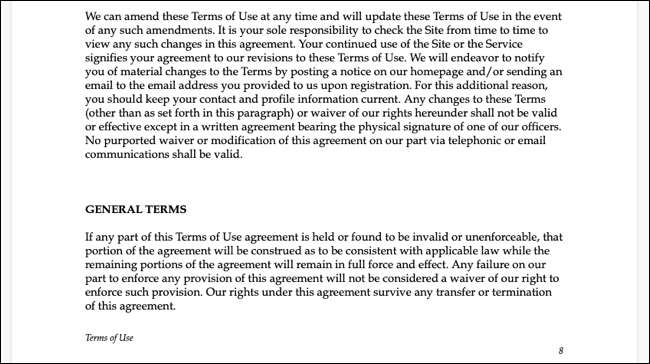
Megmutatni a szakasztöréseket később vezetője az azonos helyszínen, a menüt, és válassza megjelenítése szakasztöréseket, hogy egy pipa mellette. Meg kell majd látni ezeket a szaggatott vonal a szakasztöréseket ismét.
Oldal eltávolítása és szakasztöréseket
Ha behelyez egy oldalt, vagy részben szünet, hogy már nem akar, akkor távolítsa el azt. A mód, ahogy ezt különbözik a Windows versus Mac, mert akkor felhasználására speciális gombokat a billentyűzeten .
ÖSSZEFÜGGŐ: Mind a legjobb Google Docs Billentyűparancsok
Távolítsuk el a Break Windows
Oldal eltávolítása szünetet Google Docs a Windows, helyezze a kurzort a szöveg elé a lap tetején. Ezután nyomja meg a Backspace billentyűt. Ez mozgatja a tartalma legfeljebb az előző oldalra.
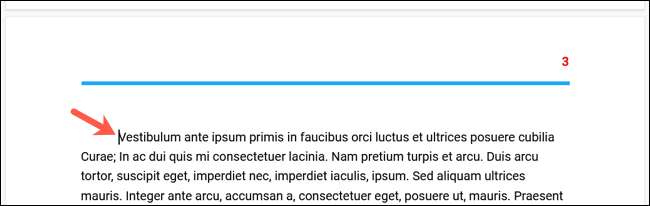
Eltávolítani egy szakasz szünet Windows, helyezze el a kurzort a közvetlenül felette a szakasz szünet. Ez a legegyszerűbb csinálni, ha megjelenítése szakasztöréseket engedélyezve. Ezután nyomja meg a Törlés lehetőséget.
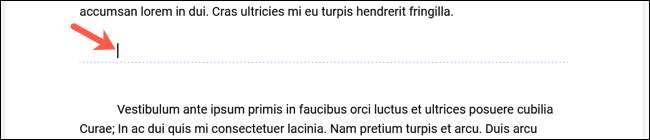
Távolítsuk el a Break Mac
Oldal eltávolítása szünetet Google Docs Mac, helyezze a kurzort a szöveg elé a lap tetején. Ezután nyomja meg a Törlés lehetőséget. Ez mozgatja a tartalma legfeljebb az előző oldalra.
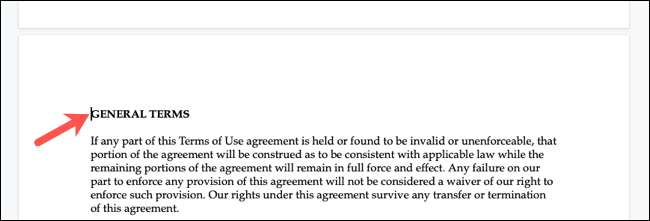
Eltávolítani egy szakasz szünet Mac, helyezze el a kurzort a sor elejére, ahol a szakasz szünet. Ismét engedélyezheti a szekció megszakítását, hogy ezt egyszerűbbé tegye. Ezután nyomja meg az Fn + Törlés vagy a Control + D gombot.
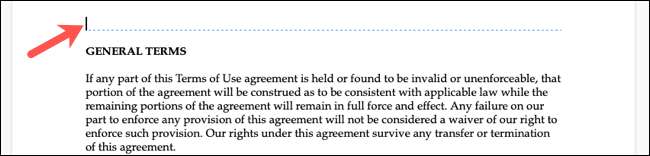
Egy másik módja a dokumentum felépítéséhez, különösen akkor, ha ez egy brosúra vagy pamphlet, nézd meg, hogyan kell Hozzon létre több oszlopot a Google Dokumentumokban .







